熟悉windows系统的用户对系统下的右键菜单应该都不会陌生,但是很多用户可能并不会注意到关于它的一些细节设置。例如其实右键菜单的宽度是固定不变的,因此当用户在右键菜单中加
熟悉windows系统的用户对系统下的右键菜单应该都不会陌生,但是很多用户可能并不会注意到关于它的一些细节设置。例如其实右键菜单的宽度是固定不变的,因此当用户在右键菜单中加入过长的右键菜单文字时,系统就无法完整显示右键菜单中的文字内容。那么对于要求要显示右键菜单完整内容的情况下,我们就需要对右键菜单的宽度进行调整。接下来,我们就以win10系统为例,和大家一起分享如何调节Win10右键菜单的宽度。
特荐:更多精彩內容繼續關注新白菜u盤啓動盤制作工具官網www.laomaotao.cn.com。祝朋友天天快樂。
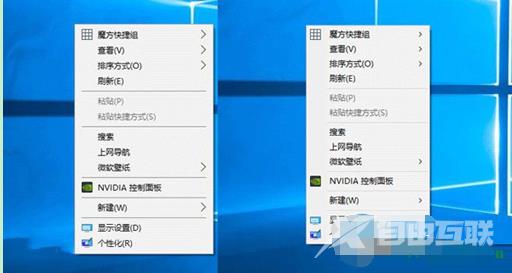
右键菜单瘦身前(左)后(右)对比图
温馨提示:在修改之前,还是建议大家备份一下注册表,以便在修改出问题时能够轻松恢复。
具体方法如下:新白菜u盤啓動盤制作工具官網
1、在Cortana搜索栏输入regedit,按回车进入注册表编辑器;
2、定位到HKEY_LOCAL_MACHINE\SOFTWARE\Microsoft\Windows\CurrentVersion\FlightedFeatures
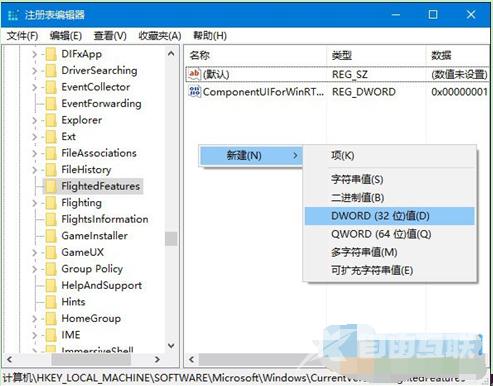
3、在右边新建DWORD(32位)值,重命名为ImmersiveContextMenu,数值数据直接使用默认的0,不必修改;
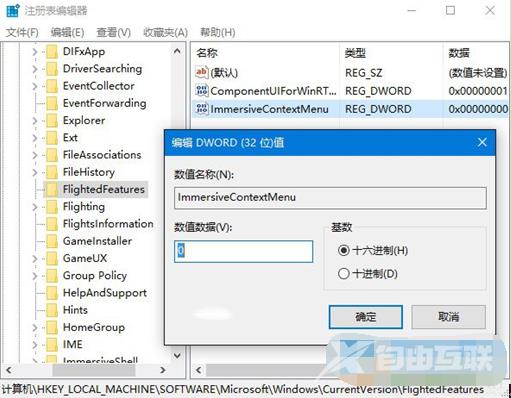
4、重启文件资源管理器Explorer.exe。
我们只需要进入win10电脑的注册表,然后按照教程进行设置即可实现右键菜单宽度的调节。用户可以根据个人实际需求来调宽或调窄,需要的朋友不妨一试哦!
